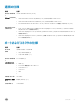Owners Manual
ディスプレイオプション
ディスプレイアダプタの識別
1 検索チャームを開き設定を選択します。
2 検索ボックスにデバイスマネージャと入力して、左ペインから デバイスマネージャ をクリックまたはタップします。
3 ディスプレイアダプタを展開します。
画面解像度の変更
1 ラップトップを右クリックして、ディスプレイ設定を選択します。
2 ディスプレイの詳細設定をタップまたはクリックします。
3 ドロップダウンリストから必要な解像度を選択して、Apply(適用)をタップします。
Windows 10 での輝度調整
画面の自動輝度調整を有効または無効にするには、次の手順を実行します。
1 設定 → システム → ディスプレイの順にタップまたはクリックします。
2 画面の自動輝度調整スライダーを使用して、自動輝度調整を有効または無効にします。
メモ: 輝度レベル のスライダーを使用して、手動で輝度を調整することもできます。
外部ディスプレイデバイスへの接続
次の手順に従って、お使いのコンピュータを外部ディスプレイデバイスに接続します。
1 プロジェクタがオンになっていることを確認して、プロジェクタケーブルをお使いのコンピュータのビデオポートに差し込みます。
2 Windows ロゴ + <P> キーを押します。
3 次のいずれかのモードを選択します。
• PC 画面のみ
• 複製
• 拡張
• セカンドスクリーンのみ
DDR4
DDR4(ダブルデータレート第 4 世代)メモリは、DDR2 と DDR3 より高速な後継テクノロジであり、DDR3(DIMM あたり最大 128 GB)と比べ、容量
が最大 512 GB に拡大しています。DDR4 同期ダイナミックランダムアクセスメモリは SDRAM や DDR とキーノッチの位置が異なり、ユーザーが誤ったタイ
プのメモリをシステムに装着できないようになっています。
DDR3 が動作するのに 1.5 ボルトの電力が必要なのに対し、DDR4 は 1.2 ボルトで動作し、20 パーセントの省電力です。また、DDR4 は、ホストデバイ
スがメモリ更新なしにスタンバイに入れる新しい Deep power-down モードもサポートしています。Deep power-down モードは、スタンバイ時の電力消
費を
40~50 パーセント削減すると見込まれています。
テクノロジとコンポーネント
29